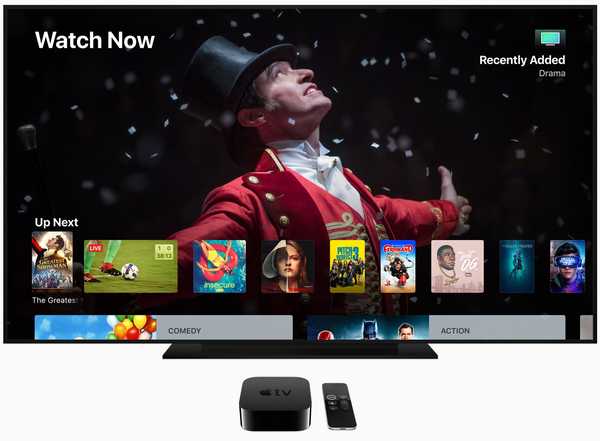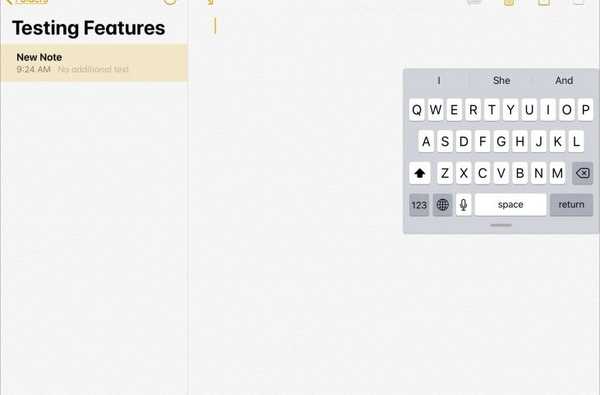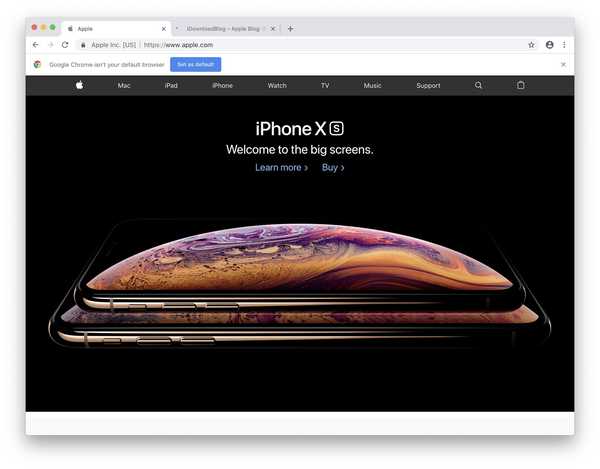Apple Mail maakt het gemakkelijk om meldingen van een te actieve e-mailthread te dempen.
Als je CC'd hebt in een e-mailthread maar niet actief deelneemt aan de discussie, worden deze meldingen behoorlijk vervelend omdat ze geen waarde voor je hebben. Niemand wordt graag overspoeld met waarschuwingen, daarom heeft Apple een handige nieuwe thread-muting-functie in iOS 13 gecreëerd.
Dit werd officieel geïntroduceerd door software engineering chief Craig Federighi tijdens het iOS 13-segment van Apple's keynote talk op de Worldwide Developers Conference 2019. De functie werkt niet op apparaten met iOS 12 of oudere versies van Apple's mobiele besturingssysteem.
Met de mogelijkheid om e-mailthreads in de Apple Mail-app van iOS 13 te dempen, kunnen mensen nu kiezen om te stoppen met het ontvangen van een melding telkens wanneer iemand een nieuw bericht naar de geselecteerde thread verzendt.
Volg ons op en we laten u zien hoe u deze handige functie kunt gebruiken.
Hoe e-mailthreads in Apple Mail te dempen
Ga als volgt te werk om een e-mailthread in Mail te dempen:
1) Start de voorraad Mail-app op uw iPhone of iPad met iOS 13 of hoger.
2) Vind de email thread in de inbox die u wilt dempen.
3) Veeg naar links in het bericht om verborgen acties weer te geven en tik vervolgens op Meer.
4) Kiezen Dempen uit het pop-upmenu.

Als u dit doet, wordt de hele thread in Mail op al uw Apple-apparaten met hetzelfde iCloud-account gedempt. Voortaan ontvangt u niet langer een melding telkens wanneer een nieuwe e-mail in die thread wordt ontvangen. Mail zet een klein belpictogram met een diagonale lijn naast alle gedempte threads, waardoor het gemakkelijker is om ze te onderscheiden van niet-onderdrukte bedreigingen met een snelle blik.
Hoe e-mailthreads in Apple Mail ongedaan te maken
Volg de onderstaande stappen om het dempen van een gedempte e-mailthread ongedaan te maken:
1) Start de voorraad Mail-app op uw iPhone of iPad met iOS 13 of hoger.
2) Vind de gedempte email thread in de inbox die u wilt opheffen. Nogmaals, Mail plaatst een klein belpictogram met een diagonale lijn om gedempte threads in de e-maillijst aan te geven.
3) Veeg naar links in het bericht om verborgen acties weer te geven en tik vervolgens op Meer.
4) Kiezen Unmute uit het pop-upmenu.

Hiermee wordt het dempen van de betreffende thread ongedaan gemaakt. Voortaan ontvangt u een melding van Apple Mail telkens wanneer een nieuwe e-mail in die thread aankomt. De geselecteerde e-mailthread wordt ongedaan gemaakt op al uw Apple-apparaten die hetzelfde iCloud-account gebruiken.
Hoe gedempte thread-actie aan te passen
IOS markeert standaard automatisch alle nieuwe berichten die naar een gedempte thread zijn verzonden zoals gelezen op uw apparaat. Je kunt de gedempte thread-actie wijzigen in Mail-instellingen, hier is hoe:
1) Open instellingen op uw iPhone of iPad met iOS 13 of nieuwer.
2) Kiezen Mail uit de rootlijst.
3) Kraan Gedempte discussie onder de kop Treading.
4) Kies tussen deze acties voor nieuwe berichten in gedempte threads:
- Markeer als gelezen: Nieuwe e-mails met gedempte threads worden automatisch gemarkeerd als gelezen.
- Archiveren of verwijderen: Nieuwe e-mails in gedempte threads worden gearchiveerd of verwijderd.
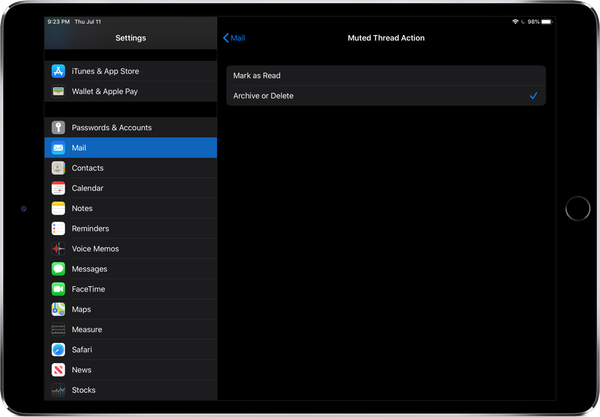
U kunt Mail vertellen hoe om te gaan met e-mails die naar een gedempte thread zijn verzonden.
Dus, is het archiveren of verwijderen?
Om de thread-muting-functie verder aan te passen, kunt u met uw iPhone en iPad definiëren hoe de bovengenoemde "Archive or Delete" gedempte thread-actie daadwerkelijk nieuwe thread-e-mails verwerkt.
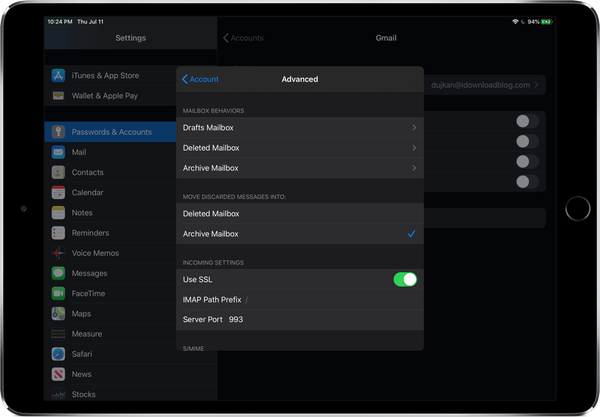
Kiezen of verwijderde e-mails worden gearchiveerd of daadwerkelijk worden verwijderd.
Ga hiervoor naar Instellingen → Wachtwoorden & Accounts en tik op een account onder de kop Accounts. Tik nu op jouw email adres, hit Geavanceerd en selecteer een van de Postvak verwijderd of Archief mailbox optie onder de kop Verplaats verworpen berichten naar.
Deze instelling definieert ook wat er gebeurt wanneer u op de knop Verwijderen in Mail tikt.
Snellere demping / demping ongedaan maken
Als je het even lastig vindt om over e-mails te vegen zoals ik, kun je optioneel threads uit de geweldige contextuele menu's van iOS 13 dempen / dempen opheffen. Tik en houd een e-mailthread vast in uw inbox of druk erop met 3D Touch en kies Dempen of Dempen opheffen in het snelmenu.
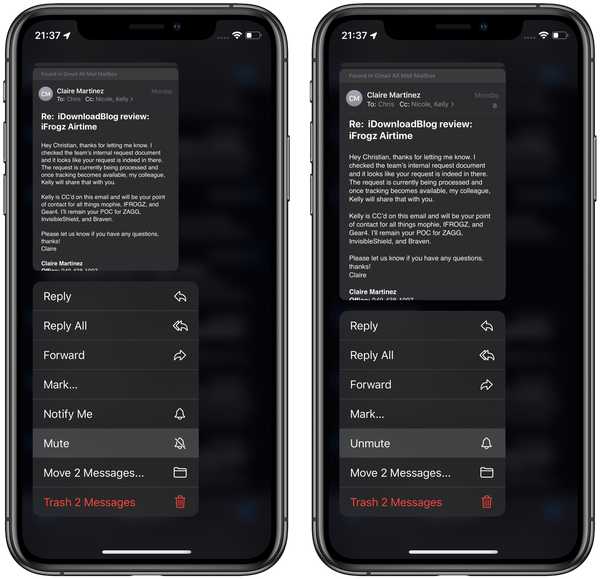
Dempen / dempen opheffen is ook beschikbaar in de contextuele menu's van Mail.
Alles nieuw in Mail op iOS 13
Bekijk de lijst met functies, verbeteringen en aanpassingen onder de motorkap van Apple voor Mail:
- Veelkleurige vlaggen: Kies uit verschillende kleuren wanneer u een e-mailbericht markeert. Gekleurde vlaggen worden via iCloud gesynchroniseerd met Mail op al uw Apple-apparaten en kunnen op elk moment worden gewijzigd of verwijderd.
- Blokkeer de afzender: Laat alle e-mail van een opgegeven afzender blokkeren en verplaats de berichten rechtstreeks naar de prullenbak. Een afzender blokkeren werkt op al uw Apple-apparaten.
- Menu uitgebreid antwoord: Naast Beantwoorden, Allen beantwoorden, Doorsturen en Afdrukken, biedt het menu Antwoorden gemakkelijke toegang om me op de hoogte te stellen van antwoorden, Markeren als ongelezen, Verplaatsen naar ongewenste e-mail, Verplaatsen naar andere mailbox en vlagopties, evenals de nieuwe optie Dempen draad negeren..
- Draad dempen: Demp eenvoudig meldingen van een te actieve e-mailthread op al uw Apple-apparaten.
- Nieuwe formaatbalk: Een handige nieuwe opmaakbalk verschijnt boven het toetsenbord wanneer u tekst typt, met uitgebreide opmaak- en bijlageopties, waaronder de mogelijkheid om te scannen, een foto of video in te voegen, bijlagen toe te voegen en tekeningen in te voegen..
- Opmaak van desktopklasse: Een nieuw menu voegt uitgebreide tekstopmaakhulpmiddelen toe waarmee u professioneel ogende e-mail kunt opstellen. Opmaak omvat nieuwe lettertypestijl, grootte en kleurselecties, doorhalen, uitlijning, genummerde en opsommingstekens en inspring- en outdenting-opties.
- Ondersteuning voor lettertypen: Alle systeemlettertypen worden ondersteund, evenals degene die u verkrijgt.
- Bijgewerkte fotoselectie: De nieuwe fotoselectie neemt het onderste gedeelte van het scherm in, zodat u uw e-mail kunt zien terwijl u de foto kiest.
- Bijgewerkt adres automatisch aanvullen: Wanneer u een ontvanger aan een e-mail toevoegt, geeft Mail een lijst met e-mailadreskeuzes onder elke afzender.
- Multitasking (iPad): Sleep een venster om een e-mail naast uw primaire inbox samen te stellen, zodat u het ene bericht kunt bekijken of kopiëren en in een ander kunt plakken, allemaal zonder een van de berichten te verbergen.
Al deze functies worden ondersteund door zowel iOS 13 als iPadOS, tenzij anders vermeld.
Compatibiliteit met iOS 13
iOS 13 is compatibel met de volgende Apple-smartphonemodellen:
- iPhone XS
- iPhone XS Max
- iPhone XR
- iPhone X
- iPhone 8
- iPhone 8 Plus
- iPhone 7
- iPhone 7 Plus
- iPhone 6s
- iPhone 6s Plus
- iPhone SE
- iPod touch (7e generatie)
Lees het persbericht van Apple of ga naar apple.com/ios/ios-13-preview voor meer informatie.
Abonneer je op iDownloadBlog op YouTube
iPadOS-compatibiliteit
iPadOS is compatibel met deze iPads:
- 12,9-inch iPad Pro
- 11-inch iPad Pro
- 10,5-inch iPad Pro
- 9,7-inch iPad Pro
- iPad (6e generatie)
- iPad (5e generatie)
- iPad mini (5e generatie)
- iPad mini 4
- iPad Air (3e generatie)
- iPad Air 2
Bekijk hieronder ons video-overzicht van de nieuwe updates voor alleen iPad.
Abonneer je op iDownloadBlog op YouTube
Lees het persbericht van Apple of ga naar apple.com/ipados/ipados-preview voor meer informatie.
Hulp nodig? Vraag het iDB!
Als je deze tutorial leuk vindt, geef hem dan door aan je vrienden en laat hieronder een reactie achter.
Zat vast? Weet u niet zeker hoe u bepaalde dingen op uw Apple-apparaat moet doen? Laat het ons weten via [email protected] en een toekomstige tutorial kan een oplossing bieden.
Dien uw eigen instructiesuggesties in via [email protected].